Настройка VPN-соединения в разных версиях Windows
В настоящее время, желая обеспечить связь между компьютерами в офисе, активно используется технология Virtual Private Network. Настройка VPN позволяет не только обеспечить надёжную связь между корпоративными ПК, но и сопроводить все единицы компьютерной техники лучшей криптографической защитой. По этой причине можно быть уверенным в безопасности передачи корпоративной информации, в полном исключении стороннего вторжения.
Настройка VPN-соединения в разных версиях OC Windows имеет различия.
Очень важно понимать, что настройка VPN обеспечивает создание новой выделенной зоны. Все технические устройства, включая сканеры, принтеры, будут видны каждому пользователю, который подключён к VPN. Каждая попытка постороннего лица проникнуть внутрь корпоративной сети будет сопровождаться абсолютным провалом.
Алгоритм подключения
Безусловно, просто так несведущему пользователю обеспечить подключение Windows 7, 8, 10 к VPN невозможно. Предварительно очень важно насытить себя, прежде всего, достаточной порцией теоретических знаний относительно особенностей различных операционных систем.
Предварительно очень важно насытить себя, прежде всего, достаточной порцией теоретических знаний относительно особенностей различных операционных систем.
Если вы мало-мальски разбираетесь в компьютере, но активно стремитесь к тому, чтобы разобраться, как настроить VPN, мы рекомендуем ознакомиться с нашими рекомендациями, а затем, неукоснительно следуя им, последовательно выполнять каждый обозначенный нами шаг. В этом случае мы можем вам гарантировать положительный результат.
Общие рекомендации по созданию сети
Чтобы обеспечить подключение к VPN-сети, нажмите первоначально по ярлыку «Пуск», расположенному в нижней части справа. Когда откроется дополнительное меню, выберите параметр «Панель управления».
После этого вам важно перейти в сетевые настройки. Чтобы осуществить такой переход, отыщите нужный параметр. В этом случае всё зависит от того, какой вид отображения был вами предварительно выбран. Даже если вы сами не выбирали, значит, его выбрала самостоятельно операционная система или тот, кто устанавливал изначально на ваш компьютер Windows.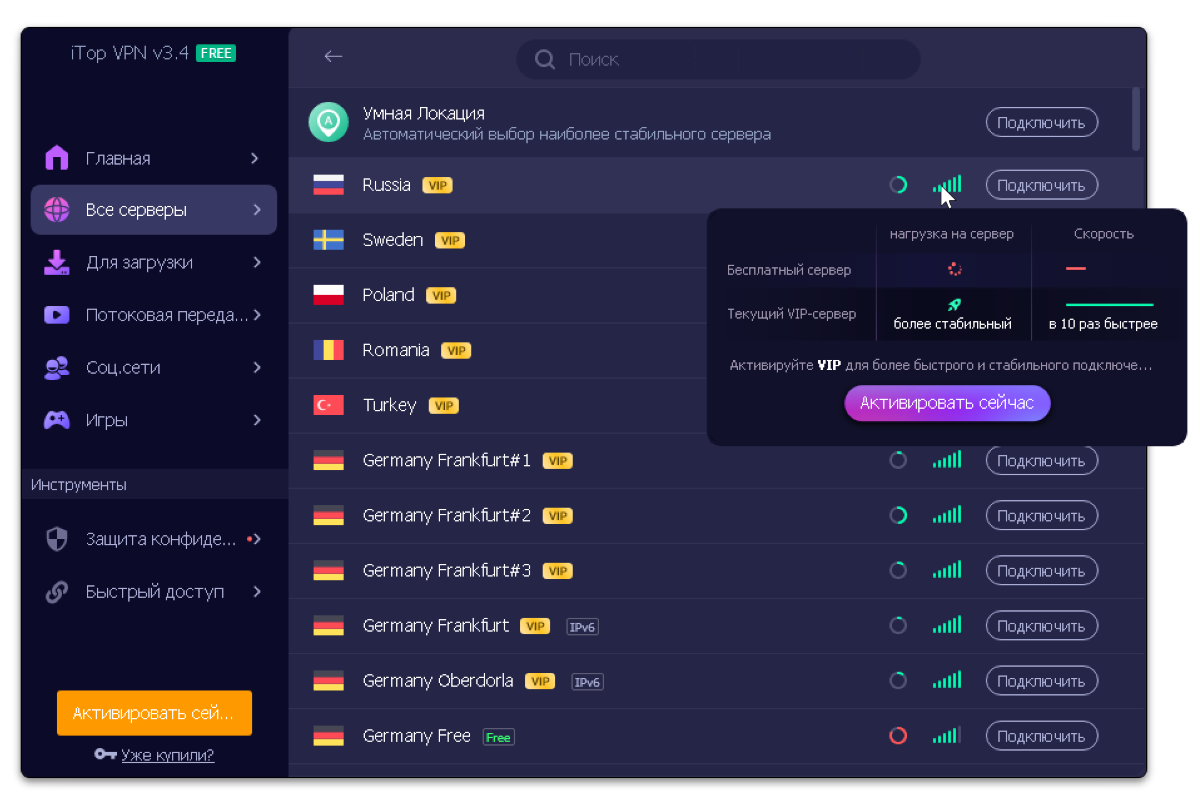
При желании можно легко переключить категории. Этот своеобразный переключатель расположен в верхней части окна с левой стороны.
Итак, если там выставлен параметр «Просмотр по категориям», отыщите строку «Сеть и интернет», кликните по ней. Если же выбран параметр «Отображение в классическом стиле», тогда важно найти строку «Центр управления сетями и общим доступом».
Итак, после совершения таких переходов вы сможете беспрепятственно визуализировать предложение «Настройка нового подключения или сети». Именно по нему кликните левой клавишей мышки, вы сразу перейдёте на новую страницу, на которой будет предложено создать новое подключение к сети.
Если вы приняли решение обеспечить соединение вашего ПК к сети VPN, тогда выберите предложение «Подключение к рабочему месту», находящееся чаще всего четвёртым в списке. Далее, вам остаётся неукоснительно следовать всем появляющимся советам, но и обязательно учитывать некоторые нюансы, возникающие вследствие установки разных версий операционной системы.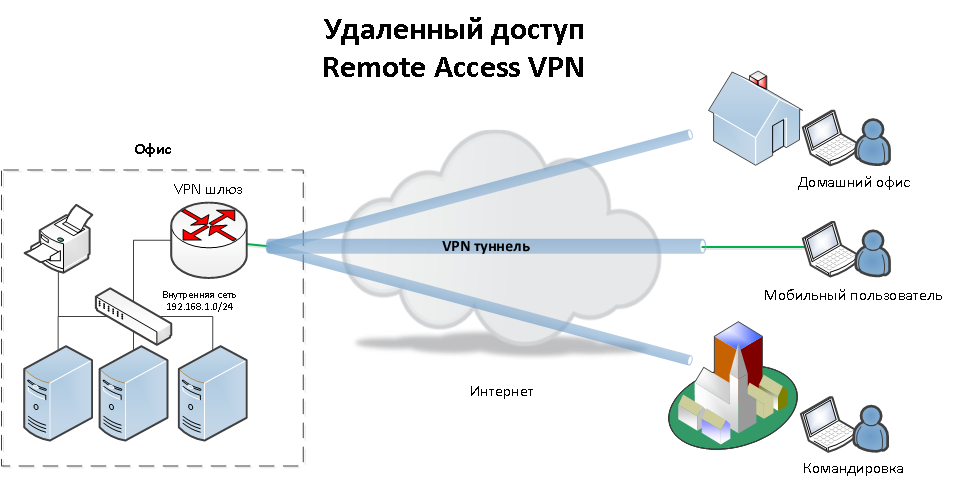
Настройка VPN
Подключение к виртуальной сети осуществляется только после установки своеобразного VPN-сервера, в качестве которого может прекрасно выступать и один из корпоративных компьютеров. Именно этот VPN-сервер будет управлять доступом всех остальных компьютеров, входящих в созданное вами корпоративное сетевое пространство.
Безусловно, сам Windows не сможет проделать «волшебные» манипуляции, обеспечивающие вам успешную корпоративную сеть. В этом случае обязательно потребуется ваше участие, предполагающее внесение определённых настроек.
СОВЕТ. Конечно, сложно самому разобраться, как настроить VPN, поэтому мы рекомендуем не прошибать лбом неприступную стену, а внимательно изучить наши рекомендации относительно того, как осуществляется подключение к VPN-серверу, если на ПК установлены разные варианты операционной системы.
Настройки в Windows XP
Если на вашем компьютере установлен Windows XP, кликните по кнопке «Пуск», обнаружьте в открывшемся перечне «Панель управления», перейдите в неё. После выполнения таких несложных манипуляций откроется окно, с левой стороны которого будет расположен «Мастер новых подключений», активируйте его, для этого просто запустите. В новом открывшемся окне на второй по счёту позиции будет находиться тот параметр, которым нам нужно будет воспользоваться.
После выполнения таких несложных манипуляций откроется окно, с левой стороны которого будет расположен «Мастер новых подключений», активируйте его, для этого просто запустите. В новом открывшемся окне на второй по счёту позиции будет находиться тот параметр, которым нам нужно будет воспользоваться.
Кликните по строке «Подключить к сети на рабочем месте», а затем перейдите на строку «Подключение к виртуальной частной сети».
Теперь мастер подключений будет уверенно вас вести к желаемой цели, рекомендуя лишь вносить некоторые информационные сведения. В частности, первоначально он попросит придумать и внести название создаваемой вам корпоративной сети. Безусловно, никто не ограничивает полёт фантазии, поэтому название может быть любым. Далее, мастер подключений попросит прописать сервер. Если в качестве сервера было принято решение использовать один из компьютеров, тогда лучше в это поле ввести IP-адрес этого ПК.
На завершающем этапе мастер создаст автоматически ярлык созданного вами корпоративного сетевого пространства.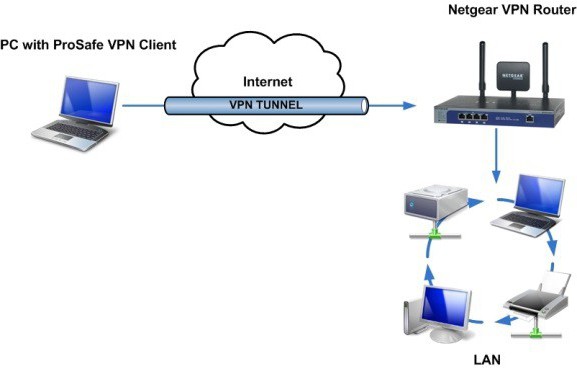 Совсем не лишним будет внести некоторые дополнительные изменения, поэтому по появившемуся ярлыку кликните дважды, чтобы вызвать диалоговое окно, в котором осуществляются все необходимые настройки.
Совсем не лишним будет внести некоторые дополнительные изменения, поэтому по появившемуся ярлыку кликните дважды, чтобы вызвать диалоговое окно, в котором осуществляются все необходимые настройки.
В этом диалоговом окне будут находиться четыре вкладки, перейдите на одну из них «Безопасность», выберите «Дополнительные (Выборочные параметры)». Дальше остаётся внимательно изучить все предложения и остановить свой выбор на приемлемых параметрах для вашей корпоративной сети.
Настройки в Windows 8
Если же на вашем ПК установлен Windows 8, тогда алгоритм действий будет не просто иным, а максимально автоматизированным. Конечно, если вы являетесь владельцем ПК с Windows 8, вы можете воспрянуть духом, что всё так просто будет осуществить, но это не обозначает, что вам можно игнорировать наши рекомендации. Один неверный шаг, и вы не сможете обеспечить успешное соединение между корпоративными компьютерами.
В нижней части экрана с правой стороны в той части, где располагаются часы, вы легко обнаружите значок сетевого состояния, внешне он напоминает монитор. Кликните по этому ярлыку правой кнопкой мышки. После этого откроется новое окно, в котором вы найдёте параметр «Центр управления сетями и общим доступом». После нажатия на этот параметр возникнет новый ярлык «Создание нового подключения или сети», кликните по нему и подтвердите, что на вашем ПК обеспечено прямое подключение к интернету.
Кликните по этому ярлыку правой кнопкой мышки. После этого откроется новое окно, в котором вы найдёте параметр «Центр управления сетями и общим доступом». После нажатия на этот параметр возникнет новый ярлык «Создание нового подключения или сети», кликните по нему и подтвердите, что на вашем ПК обеспечено прямое подключение к интернету.
Мастер подключения также попросит ввести название среды, а также предложит внести при необходимости изменения в различные опции. В этом случае можно внести дополнительные параметры обеспечения безопасности сети, включая:
- шифрование данных;
- протокол проверки пароля;
- параметры доступа.
Всё, что вы посчитаете нужным, вы можете вносить. На этом настройка VPN-сети в Windows 8 завершается.
Настройки в Windows 7
Если ваш компьютер сопровождается операционной системой Windows 7 или 10, значит, вам тоже в какой-то мере повезло. Даже если вы начинающий, но бесстрашный пользователь, который рискнул проследовать по описанному нами маршруту, чтобы установить VPN-сеть, можем вас обрадовать, что у вас всё непременно получится.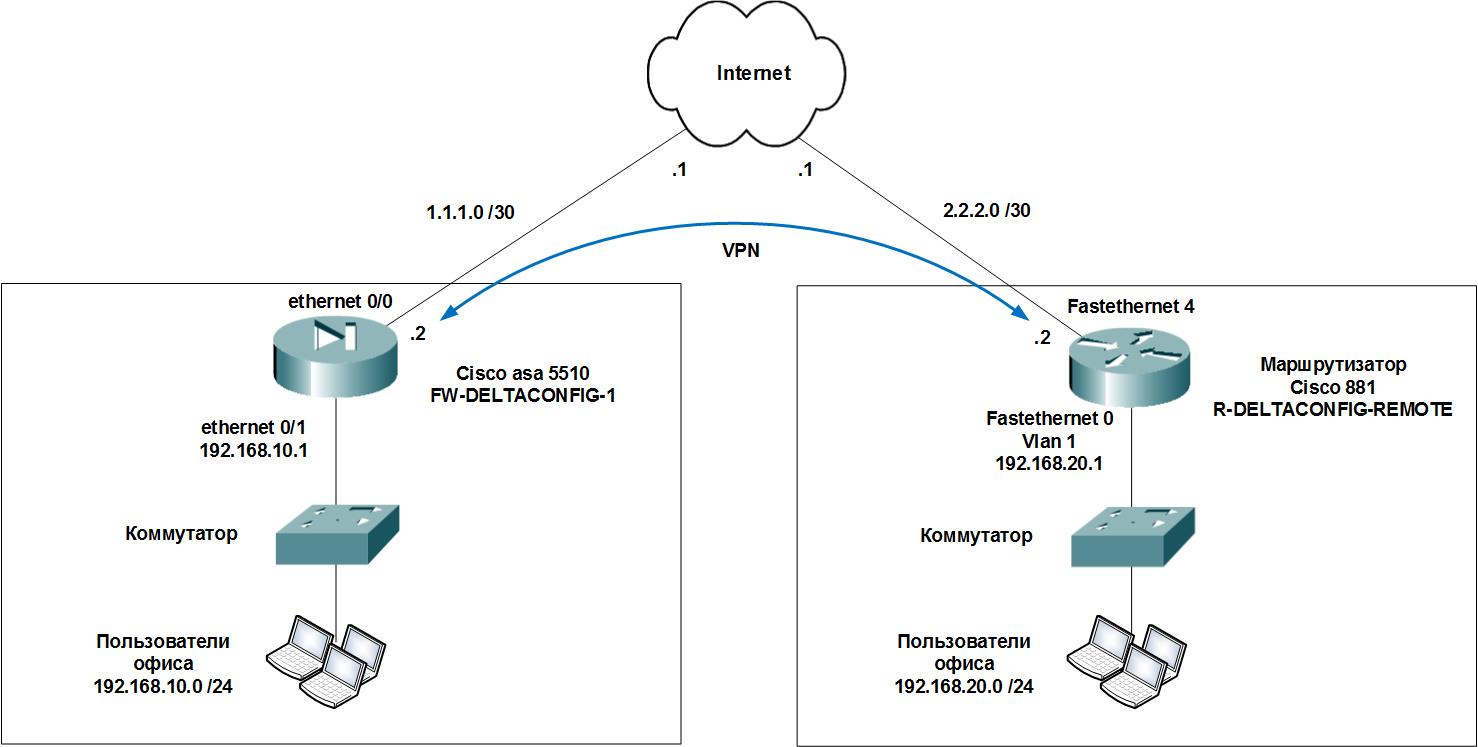
СОВЕТ. Подключение к сети VPN на ПК с Windows 7 или 10 осуществляется достаточно просто и быстро, необходимо следовать тем подсказкам, которые возникают на экране. После того как соединение установлено, нужно тоже внести некоторые полезные изменения.
В Windows 7 и 10 возле часов располагается ярлык, указывающий состояние подключения к различным сетям. Если по этому ярлыку кликнуть левой клавишей мышки, сразу откроется список всех подключений, которые можно рассматривать в качестве возможного варианта, обеспечивающего связь с интернет или общей сетью.
Среди этого перечня можно найти название вашей VPN-сети, выделите её, сразу после этого возникнет кнопка «Подключение». Нажав на эту кнопку, у вас появится возможность внести некоторые изменения в параметры.
Внимательно ознакомьтесь с параметрами безопасности, входа, шифрования данных, которые предлагает в этом случае Windows 10, установите галочки в чекбоксах возле тех параметров, которые для вас максимально важны.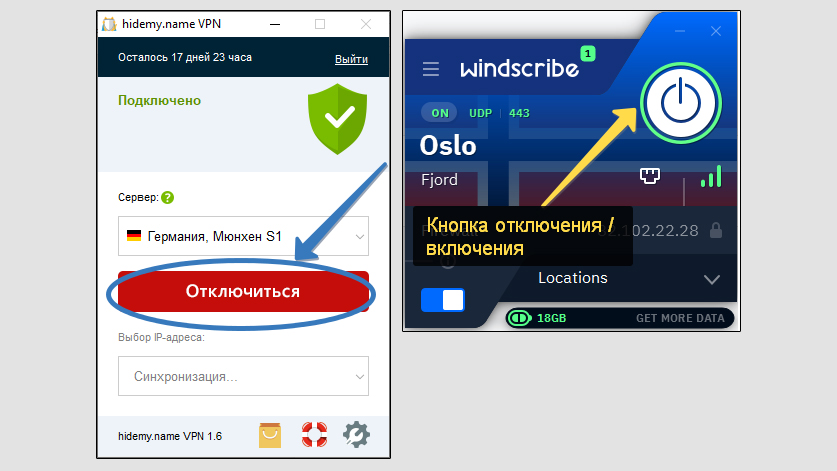
Итак, если вы задались целью обеспечить подключение нескольких компьютеров, на которых установлен Windows XP, 7, 8 и 10, к корпоративной сети, не сдерживайте таких своих технических порывов. Вы сможете всё осуществить, если только внимательно изучите рекомендации, а также будете без излишней поспешности вносить изменения в настройки, читая не один раз предложения мастера сетевой настройки, а даже 10 раз, чтобы осознать, для чего и какие конкретно нужно осуществлять действия.
Как просто настроить и включить VPN на компьютере
Зачем пользователи ищут способы работы через частные виртуальные сети? Как включить ВПН на ПК? Давайте рассмотрим вопрос преимуществ, которые дает использование подобных программ.
Общий принцип работы несложен для понимания. Пользователь, настроивший в своем электронном устройстве нужные параметры для работы ПО, получает доступ к данным маршрутизатора. Секрет безопасности простой: при активации используются дополнительные айпи-адреса с шифрованием на каналах передачи. Таким образом, получается защищенный туннель, недоступный третьим лицам. Использовать частную сеть выгодно по многим причинам, например, когда необходимо сохранить анонимность или обойти блокировку правительственных структур. Технология позволяет объединить между собой компьютеры с различным местоположением, определить которое практически невозможно. Итак, как включить ВПН на компьютере?
Секрет безопасности простой: при активации используются дополнительные айпи-адреса с шифрованием на каналах передачи. Таким образом, получается защищенный туннель, недоступный третьим лицам. Использовать частную сеть выгодно по многим причинам, например, когда необходимо сохранить анонимность или обойти блокировку правительственных структур. Технология позволяет объединить между собой компьютеры с различным местоположением, определить которое практически невозможно. Итак, как включить ВПН на компьютере?
Предлагаем купить VPN услуги на официальном портале нашей компании Alt VPN, получив достаточно выгодные условия. Технология дает ряд преимуществ после установки.
Современное расширение позволяет:
- обходить блокировки, а также мониторить сайты, выбирая нужные товары или интернет-услуги с весьма выгодными условиями;
- настроить бесперебойную связь в режиме онлайн, обеспечивая высокую скорость передачи данных, стабильный трафик;
- выбирать нужную геолокацию, создавая соответствующие настройки для ПК.

Как включить VPN Windows? Прежде всего, следует отдать предпочтение платному сервису, например ВПН от компании Alt VPN. Бесплатный софт работает за счет рекламы, которая может всплывать достаточно часто, прерывая показ фильма или деловую беседу.
Настроить приложение AltVPN просто, воспользовавшись несложным алгоритмом. Найдите меню «Сетевые подключения» через кнопку Пуск, желая создать новое подключение. В качестве типа взаимодействия выберите пункт: «Создать на рабочем месте». Следуя инструкциям на экране, укажите название организации. Установите отметку напротив пункта: «не набирать номер для предварительного подключения». Самое главное: для успешного завершения настройки следует правильно выбрать прокси-сервер. После прохождения всех указанных этапов активируйте кнопку «Готово», и мастер настроек завершит процесс активации.
Как включить ВПН на Виндовс других операционных систем? Процедура может несколько отличаться, но основной принцип остается прежним: требуется внимательно выполнять все инструкции мастера настроек.
Начальные шаги для создания новой сети аналогичны алгоритму для Windows ХР, описанному ранее. Прежде всего, необходимо выбрать пункт «Использовать мое соединение с Интернетом» и ввести адрес. После чего потребуется внести соответствующие идентификационные данные доступа к серверу. Менеджер Alt VPN сообщает нужную информацию сразу после оплаты услуги. Когда наладка нового подключения будет завершена, активируйте кнопку «Закрыть» и пользуйтесь подключенной услугой.
VPN-подключение, как настроить для WindowsКак настроить VPN на компьютере? Откройте меню «Свойства», введите нужные параметры: адрес назначения, имя компьютера, количество попыток набора номера, возможность перезванивания при разрыве соединения. Здесь же можно прописать параметры шифрования. При необходимости следует указать пароль для защиты.
Дополнительная настройка параметров поможет сохранить доступ в Интернет при активном приложении. Для этого во вкладке «Сеть» нужно указать параметры АйПи и убрать отметку напротив пункта «использовать основной шлюз».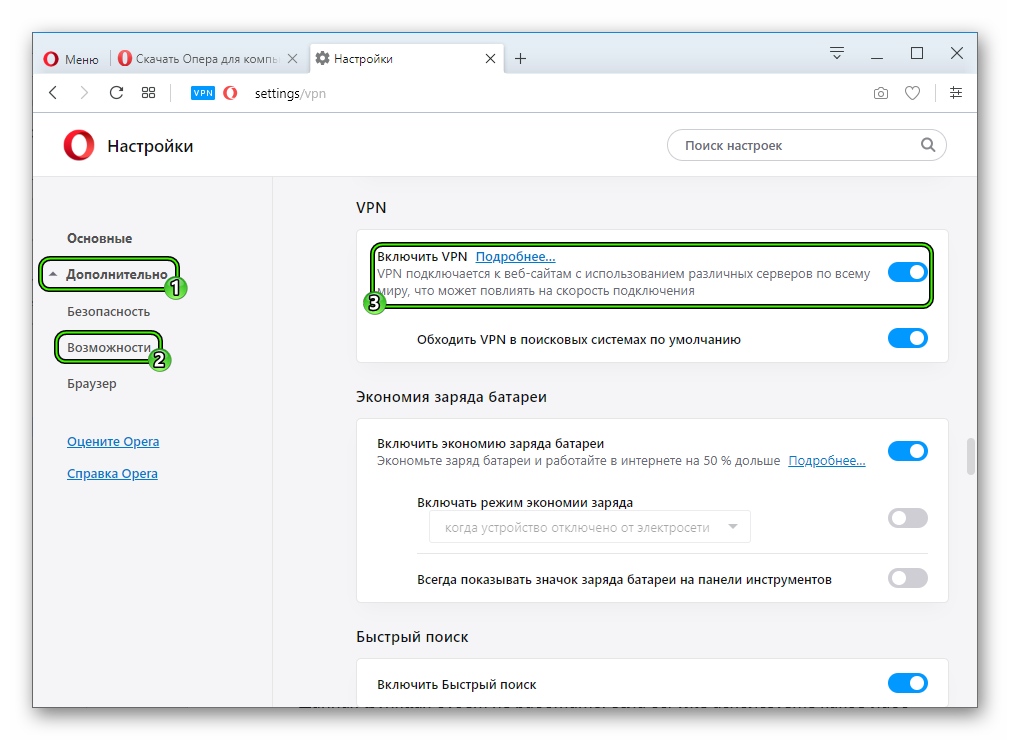
Если самостоятельная установка приложения вызывает сложности, можно попробовать активировать функцию, которая имеется в последних версиях интернет-браузеров. Менеджер компании Alt VPN даст подробные инструкции и объяснит, как включить ВПН на Виндовс 10.
Как включить и настроить ВПН в браузереИногда пользователей интересует вопрос: как включить ВПН на ноутбуке? Если память устройства перегружена, и нет места для установки новой программы, можно спокойно активировать ВПН в браузере. Для включения технологии откройте меню «Настройки» браузера, и во вкладке «Безопасность» оставьте отметку напротив строчки «Включить ВПН».
При активации сети в строке адреса появится соответствующий значок. Голубой цвет индикатора свидетельствует о том, что безопасное соединение начало свою работу, и теперь АйПи-адрес изменен, в соответствии с параметрами. Активировав иконку, можно легко получить доступ к данным о полученных или переданных объемах информации через защищенный туннель.
Значок оранжевого цвета показывает необходимость указать страну IP-адреса. Можете выбрать вариант «Оптимальное местоположение», если возникли трудности в определении геолокации. Как видите, подключаться к сети несложно, при условии, что приложение установлено корректно. Как установить ВПН на ноутбук? Установка проходит аналогично процедурам для стационарных ПК.
Настройка VPN в Windows VistaКак включить VPN Mac, как использовать расширение для операционной системы Windows Vista? Через центр управления сетями и общим доступом легко настроить расширение самостоятельно или воспользоваться помощью службы поддержки Alt VPN. Для создания нового подключения просто активируйте вкладку «Подключение к рабочему месту». Дальнейшие шаги в настройке идентичны процессу настройки сети для Windows. Основное отличие заключается в том, что при первом запуске безопасного соединения в Windows Vista следует выбрать расположение сети, после чего можно завершить процесс настройки.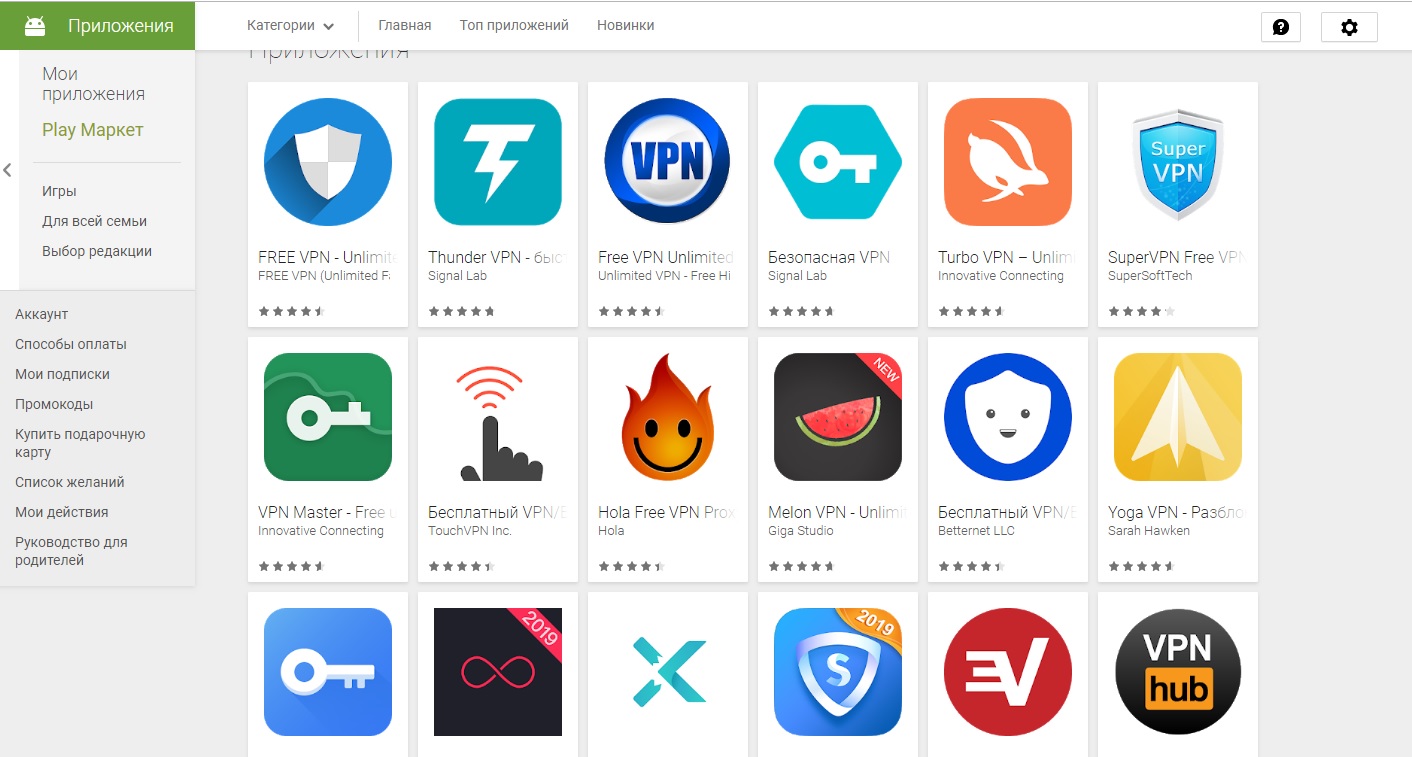 Важный пункт настройки — заполнить свойства, не забыв про параметры шифрования.
Важный пункт настройки — заполнить свойства, не забыв про параметры шифрования.
Для того, чтобы приобрести качественное ПО, обращайтесь в нашу компанию Alt VPN. Обратите внимание, что в каталоге сайта можно будет скачать тестовую версию программы и оценить все технические характеристики, а также простоту управления софтом. Если в процессе установки или использования у вас возникли вопросы, то всегда можете обратиться в службу технической поддержки.
Специалисты нашей компании быстро устранят все поломки, помогут разобраться в причинах неисправностей. Мы подскажем, как правильно настроить IP-адрес, какую страну выбрать, если хотите обойти блокировки сайтов. Оплатив соответствующий тарифный план, вы сможете применять Alt VPN сразу на нескольких устройствах.
Что такое VPN (виртуальная частная сеть)?
Обновлено: 07.02.2022 автором Computer Hope
Сокращение от виртуальная частная сеть , VPN позволяет пользователю подключаться к сети через туннельный протокол и получать доступ к веб-сайтам Интернета и внутренней сети.
При попытке доступа к вашим данным любые хакеры, интернет-провайдеры и владельцы веб-сайтов видят только тот VPN-сервер, который вы используете.
ПримечаниеХотя ваши данные просмотра скрыты от всех остальных, ваш провайдер VPN может по-прежнему видеть вашу информацию. Если вы ищете VPN, чтобы предотвратить продажу ваших данных, выберите надежную компанию.
- Зачем кому-то использовать VPN?
- Как подключиться к VPN?
- Список популярных провайдеров VPN.
Зачем кому-то использовать VPN?
Первоначально VPN был разработан для того, чтобы сотрудники крупных компаний могли подключаться к частным серверам интрасети.
Однако сегодня виртуальные частные сети используются для самых разных целей, в том числе:
- Шифрование пользовательских данных для предотвращения доступа к ним хакеров.
- Предотвращение доступа компаний-провайдеров интернет-услуг и веб-сайтов к данным пользователей и их продажи.
- Обеспечение безопасности ваших данных при использовании общедоступной сети Wi-Fi.
- Доступ к онлайн-контенту для конкретной страны путем выбора иностранного сервера.
- Делайте покупки в Интернете из разных регионов, чтобы найти скидки на такие вещи, как авиабилеты.
Как подключиться к VPN?
Для использования VPN требуется сервер. Есть два основных способа доступа к VPN-серверам.
Использование VPN-провайдера
Популярным способом подключения к VPN является сторонний VPN-провайдер. Есть множество компаний, которые предлагают услуги VPN по ежемесячной или годовой подписке. У многих компаний есть серверы в нескольких странах, что позволяет пользователям выбирать место, где они используют Интернет.
У многих компаний есть серверы в нескольких странах, что позволяет пользователям выбирать место, где они используют Интернет.
Также есть несколько бесплатных VPN-сервисов. Они ограничивают ваши возможности больше, чем платные провайдеры VPN, ограничивая количество доступных серверов и объем данных, которые вы можете использовать каждый месяц.
провайдера VPN можно найти в магазине приложений вашего компьютера или смартфона. После установки каждое приложение VPN проведет вас через процесс автоматической настройки и позволит изменить настройки VPN. В следующем разделе приведен список популярных провайдеров VPN.
Создание собственной VPN
Некоторые пользователи покупают физические серверы или маршрутизаторы с поддержкой VPN, арендуют облачные серверы через такие сервисы, как Amazon Web Services, или настраивают компьютер Windows или macOS для работы в качестве VPN.
В любом из вышеперечисленных случаев вы можете вручную ввести информацию о VPN-сервере в настройках VPN вашего устройства. При подключении к VPN на панели задач, в строке меню или в центре уведомлений вашего устройства должен появиться значок щита.
При подключении к VPN на панели задач, в строке меню или в центре уведомлений вашего устройства должен появиться значок щита.
Список популярных провайдеров VPN
Следующие провайдеры VPN доступны для всех основных мобильных и компьютерных операционных систем.
- Атлас VPN
- ExpressVPN
- НордВПН
- Чистый VPN
- Surfshark
- WireGuard
- Как защитить себя в Интернете.
- Справка и поддержка по сети и сетевой карте.
Акронимы компьютеров, Hamachi, L2TP, Сетевые термины, PPTP, Удаленный доступ, Туннель, Виртуальный, Вишинг
Что такое VPN и как он работает? – Forbes Advisor UK
Редакционное примечание: Forbes Advisor может получать комиссию с продаж по партнерским ссылкам на этой странице, но это не влияет на мнение или оценки наших редакторов. Мы предлагаем информацию об инвестировании и сбережениях, но не даем личных советов или рекомендаций. Если вы не уверены, подходит ли вам инвестирование или какие инвестиции вам подходят, проконсультируйтесь с уполномоченным финансовым консультантом.
Поскольку наши часы бодрствования все чаще проводятся в Интернете, конфиденциальность имеет первостепенное значение. Но прежде чем в панике покупать первую попавшуюся VPN, важно знать, что такое VPN на самом деле, что она делает и как работает.
Мы также расскажем об основных функциях, на которые следует обратить внимание, когда вы будете готовы к покупке.
1
UltraVPN
1
UltraVPN
ПодробнееНа сайте UltraVPN
2
ExpressVPN
2
ExpressVPN
Узнать большеНа защищенном веб-сайте ExpressVPN
3
NordVPN
3
NordVPN
Узнать большеНа защищенном веб-сайте NordVPN
4 900 03
SurfShark
4
SurfShark
Узнать большеНа сайте Surfshark
Что это VPN?
VPN — это виртуальные частные сети, которые шифруют ваши данные и маскируют ваше поведение в Интернете от слежки третьих лиц.
Когда вы заходите на веб-сайт, ваш компьютер подключается к серверу, на котором размещен сайт, и этот веб-сайт может видеть определенный объем данных о вас и вашем компьютере в зависимости от сайта.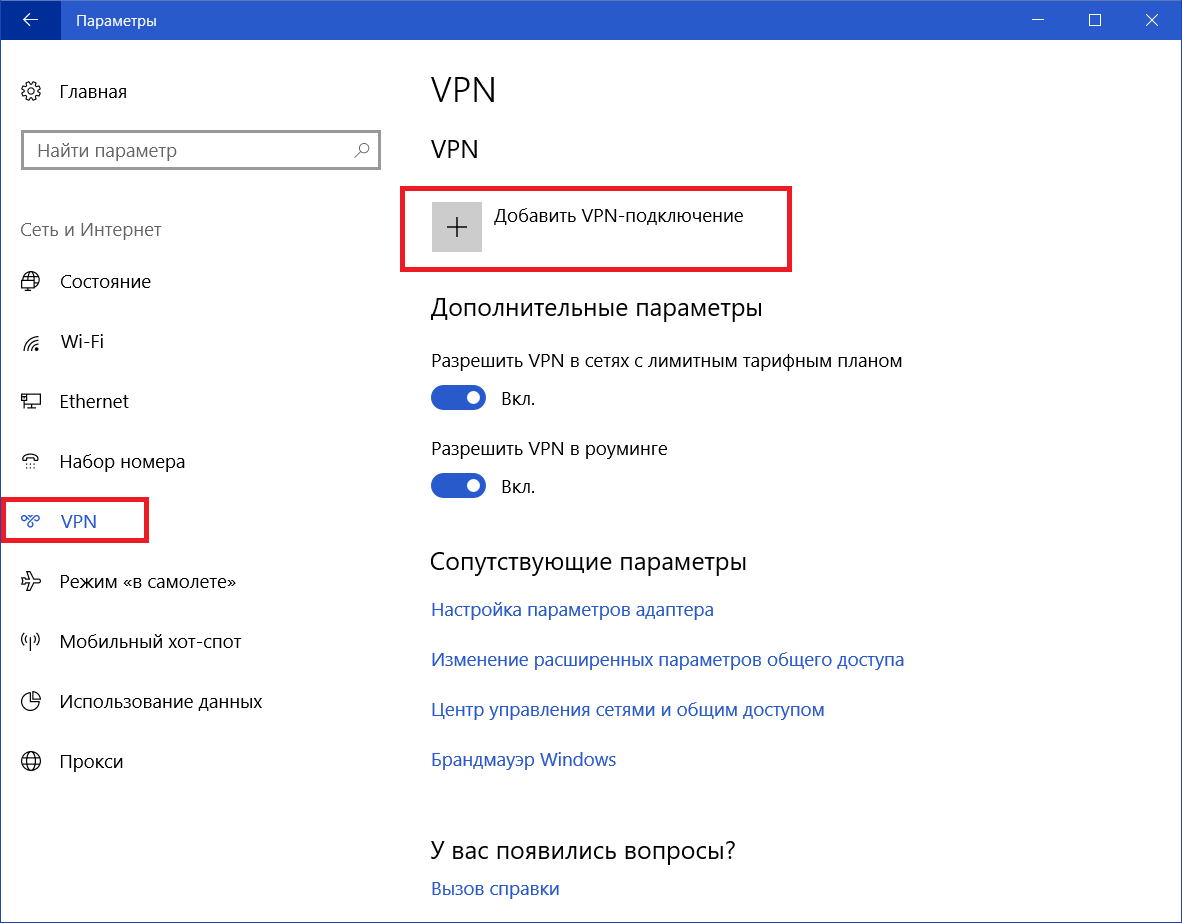 С VPN вы сначала подключаетесь к частному серверу, который шифрует ваши данные и значительно затрудняет отслеживание третьими лицами того, что вы делаете в Интернете.
С VPN вы сначала подключаетесь к частному серверу, который шифрует ваши данные и значительно затрудняет отслеживание третьими лицами того, что вы делаете в Интернете.
В общем, безопасный просмотр — это основное применение потребительских VPN. Тем не менее, вы также можете использовать VPN как владелец малого бизнеса, чтобы обеспечить удаленный доступ к своей бизнес-сети, и вы даже можете настроить VPN дома, что позволит вам получать доступ к компьютерам и файлам в вашей локальной сети из удаленного места.
Независимо от цели VPN перенаправляет ваш интернет-трафик в частную сеть. Для частного использования это означает доступ к файлам без риска для них в Интернете. Для публичного использования это означает подключение к частной сети защищенных серверов перед запуском в открытый Интернет.
Что может сделать VPN?
VPN может многое сделать, потому что она меняет ваш IP-адрес. Каждый компьютер имеет уникальный IP-адрес, когда он подключен к Интернету, который сообщает другим компьютерам, где в мире вы находитесь. С помощью VPN вы подключаетесь к другому компьютеру (серверу) перед выходом в Интернет, эффективно сообщая другим компьютерам, что вы находитесь в другом месте. С большинством VPN-сервисов вы можете сами выбрать это фальсифицированное местоположение.
С помощью VPN вы подключаетесь к другому компьютеру (серверу) перед выходом в Интернет, эффективно сообщая другим компьютерам, что вы находитесь в другом месте. С большинством VPN-сервисов вы можете сами выбрать это фальсифицированное местоположение.
С новым IP-адресом открывается масса возможностей. Потоковые платформы, такие как Netflix, например, имеют разный контент для разных частей мира. VPN изменяет ваше цифровое местоположение, позволяя вам получить доступ к потоковым библиотекам других стран.
Наконец, VPN помогает обойти цензуру. Некоторые правительственные учреждения по всему миру используют геоблокировку, которая представляет собой метод региональной блокировки контента на основе вашего IP-адреса для блокировки веб-сайтов и служб. Виртуальные частные сети решают эту проблему, изменяя ваш IP-адрес и создавая впечатление, что вы подключены к Интернету из другого места.
С другой стороны, виртуальные частные сети снимают с себя ответственность, поэтому некоторые люди используют их для загрузки защищенного авторским правом контента с помощью торрентов (также известного как одноранговый обмен файлами) и участия в других незаконных действиях в Интернете.
Вот краткое изложение некоторых вещей, которые вы можете делать с помощью VPN:
- Разблокировать потоковые платформы: Некоторые потоковые платформы доступны только в определенных местах, и большинство из них имеют разные библиотеки для разных регионов. VPN позволяет разблокировать потоковые платформы и просматривать контент со всего мира.
- Обход цензуры: Некоторые правительства блокируют доступ к определенным веб-сайтам и услугам для своих жителей. VPN изменяет ваше виртуальное местоположение, позволяя вам обходить цензуру и просматривать контент, доступный в других частях мира.
- Остановить онлайн-отслеживание: VPN-сервисы предоставляют зашифрованный туннель, который блокирует вашего интернет-провайдера и веб-сайты от отслеживания таких данных, как ваш IP-адрес, географическое местоположение и метаданные браузера.
- Торрент: Торрент не обязательно является незаконным, поскольку вы можете использовать его для отправки общедоступного и личного контента.
 Но загрузка защищенного авторским правом контента через торренты незаконна в большинстве стран. Торрент такого типа контента с помощью VPN по-прежнему незаконен, но вы можете использовать его, чтобы скрыть свою личность.
Но загрузка защищенного авторским правом контента через торренты незаконна в большинстве стран. Торрент такого типа контента с помощью VPN по-прежнему незаконен, но вы можете использовать его, чтобы скрыть свою личность. - Доступ к частным сетям: Вы можете использовать VPN для удаленного подключения к частной сети. Хотя вы все еще используете Интернет, VPN обеспечивает барьер между частной сетью и открытой сетью.
Как VPN защищает вашу конфиденциальность (и как они этого не делают)
Ключевой частью VPN является шифрование. Мы поговорим подробнее о шифровании в следующем разделе, а пока все, что вам нужно знать, это то, что шифрование скремблирует ваши данные, которые вы можете расшифровать только с помощью соответствующего ключа. По сути, это врезной замок для вашей двери данных.
Все ваши данные перед выходом в Интернет проходят через зашифрованный туннель, и никто другой не может их увидеть. Это позволяет скрыть метаданные, которые ваш браузер автоматически отправляет при подключении к веб-сайту. Браузеры содержат множество данных, включая ваш часовой пояс, язык контента, операционную систему и даже разрешение экрана (полный список данных, которые хранит ваш браузер, можно просмотреть на AmIUnique).
Браузеры содержат множество данных, включая ваш часовой пояс, язык контента, операционную систему и даже разрешение экрана (полный список данных, которые хранит ваш браузер, можно просмотреть на AmIUnique).
Хотя ни одна из этих данных не идентифицирует вас напрямую, вся коллекция, скорее всего, уникальна для вас и может использоваться для вашей идентификации с помощью процесса, известного как снятие отпечатков пальцев в браузере. Правительственные учреждения, рекламодатели и хакеры могут использовать эту информацию против вас.
VPN скрывает все метаданные вашего браузера, а также историю посещенных страниц. Пока вы подключены, никто, включая вашего интернет-провайдера, не может сказать, что вы делаете в сети.
Однако VPN не является универсальным средством обеспечения конфиденциальности в Интернете. Все, что вы делаете, когда подключены к Интернету, является честной игрой, включая веб-сайты, на которые вы входите, и службы, которые вы используете. Многие браузеры используют учетную запись для передачи информации, такой как история посещенных страниц и файлы cookie, между устройствами. Эти данные также не защищены вашим VPN-туннелем.
Эти данные также не защищены вашим VPN-туннелем.
1
UltraVPN
1
UltraVPN
ПодробнееНа сайте UltraVPN
2
ExpressVPN
2
ExpressVPN
Узнать большеНа защищенном веб-сайте ExpressVPN
3
NordVPN
3
NordVPN
Узнать большеНа защищенном веб-сайте NordVPN
4
SurfShark
4
SurfShark
Узнать большеНа веб-сайте Surfshark
Как работают VPN?
VPN обеспечивает безопасное соединение между вами и Интернетом. Провайдеры VPN используют надежное шифрование при вашем первоначальном подключении к частному VPN-серверу, маскируя ваш IP-адрес и действия в Интернете, что добавляет дополнительный уровень защиты, создавая впечатление, что вы подключаетесь из другого места.
Провайдеры VPN могут делать все это через протоколы VPN. Протокол VPN — это, по сути, набор инструкций, которые сообщают вашему компьютеру, как взаимодействовать с VPN-сервером. Помимо инструкций по установлению и поддержанию соединения, протокол включает стандарты шифрования.
Помимо инструкций по установлению и поддержанию соединения, протокол включает стандарты шифрования.
VPN-шифрование: введение
Серьезной причиной для использования VPN является шифрование. Подавляющее большинство онлайн-просмотра уже зашифровано в той или иной форме. Проблема в том, что ваше зашифрованное соединение по-прежнему передает личную информацию.
Думайте о своем интернет-соединении как о туннеле. Этот туннель защищен слоем шифрования, который не позволяет другим видеть, что вы делаете в сети. Например, если вы входите в свою учетную запись Twitter, вы передаете информацию о своей учетной записи со своего компьютера в Twitter через туннель, к которому никто другой не имеет доступа.
То же самое происходит с VPN. Разница в том, что вы передаете свои данные на VPN-сервер, где они анонимизируются, прежде чем выходить в Интернет. Большинство провайдеров VPN используют шифр AES с 256-битным ключом. AES — это стандартный блочный шифр, который разбивает данные на блоки и шифрует их.
Ваш компьютер и VPN-сервер обмениваются информацией для установления зашифрованного соединения, фактически проверяя, что вы подключаетесь к тому серверу, к которому собираетесь подключиться. После этого ваши данные и история посещенных страниц защищены от всех, кто находится за пределами туннеля, и эти данные не проходят мимо VPN-сервера.
Короче говоря, VPN обеспечивает зашифрованный туннель, защищая ваши данные во время их перемещения на сервер VPN и обратно. Кроме VPN-сервера, никто не может видеть, кто вы и что вы делаете в сети.
Действительно ли работают VPN?
Когда речь заходит об эффективности VPN, есть некий секрет. Пока вы пользуетесь авторитетным VPN-сервисом, таким как NordVPN или TorGuard (обязательны отдельные обзоры продуктов), ваш VPN будет работать.
Неудивительно, однако, что некоторые люди не убеждены. Facebook, например, предлагал мобильным пользователям платить 15 фунтов стерлингов в месяц за подключение к VPN. Согласно расследованию TechCrunch, этот VPN, иногда называемый Project Atlas, на самом деле был операцией по перекачиванию данных, которая давала Facebook корневой доступ к мобильным устройствам.
Существуют также бесплатные виртуальные частные сети, такие как Hola, которая предлагала бесплатную услугу VPN, подключенную к сети Luminati. Подписчики этой сети ежемесячно платили за кражу полосы пропускания с устройств, использующих бесплатный VPN-сервис Hola, по сути, создавая ботнет с невольным оборудованием пользователя.
Если вы подключаетесь к VPN, вы можете быстро проверить, работает ли она. Ipleak.org и ipleak.net предлагают бесплатные инструменты для проверки вашего IP-адреса, DNS-запросов и информации WebRTC (по сути, все, что скрывает VPN). Подключитесь к VPN, запустите тесты на одном или обоих сайтах и убедитесь, что информация отличается. Пока это так, ваш VPN работает как надо.
Что вам следует искать в VPN
Теперь, когда вы знаете, что такое VPN, пришло время выбрать один. Лучшие VPN-сервисы работают на полную катушку, предлагая безопасность, конфиденциальность, простоту использования и широкий выбор серверов. Вот несколько вещей, на которые следует обратить внимание при выборе VPN:
- Политика отсутствия ведения журнала: VPN предлагают зашифрованный канал для ваших данных, но это не означает, что сама VPN не может регистрировать вашу личную информацию.
 Рассмотрим, что Facebook сделал с Project Atlas. Многие ведущие виртуальные частные сети придерживаются политики отсутствия регистрации, что означает, что они не могут хранить вашу личную информацию в записи. Многие сервисы даже имеют независимые аудиторские сертификаты на отсутствие регистрации.
Рассмотрим, что Facebook сделал с Project Atlas. Многие ведущие виртуальные частные сети придерживаются политики отсутствия регистрации, что означает, что они не могут хранить вашу личную информацию в записи. Многие сервисы даже имеют независимые аудиторские сертификаты на отсутствие регистрации. - Широкий выбор серверов: Большинство ведущих VPN-сервисов имеют тысячи серверов, и вы никогда не будете использовать их все. Однако VPN-серверы постоянно попадают в черный список. Вообще говоря, чем к большему количеству серверов у вас есть доступ, тем лучше. Кроме того, большее количество серверов по всему миру означает, что у вас больше возможностей для выбора виртуального местоположения.
- Первоклассная безопасность: Не соглашайтесь ни на что меньшее, чем шифрование AES-256. Большинство ведущих VPN-сервисов используют протокол OpenVPN на настольных компьютерах и протокол IKEv2 на мобильных устройствах. Если VPN, которую вы ищете, использует только PPTP или L2TP, поищите где-нибудь еще.

- Производительность потоковой передачи: Большинство платформ потоковой передачи имеют какой-либо блок VPN, поэтому важно учитывать производительность потоковой передачи, прежде чем делать свой выбор. Отдельные обзоры VPN здесь обязательны, так как почти все VPN утверждают, что разблокируют каждую потоковую платформу. Спойлер: не у всех так.
- Скорость: Если вы не находитесь под регулированием интернет-провайдера, VPN замедлит ваше интернет-соединение. Однако некоторые VPN-сервисы замедляют вашу скорость больше, чем другие. Опять же, здесь важны отдельные обзоры продуктов.
Прежде всего, важно выбрать VPN-сервис с хорошей репутацией. Если вы проявили должную осмотрительность, вы можете получить VPN, которая защитит вашу конфиденциальность в Интернете.
Часто задаваемые вопросы о VPN
Законны ли VPN?
Виртуальные частные сети разрешены законом в большинстве стран. Хотя технически это не является незаконным, некоторые страны более строги в отношении пользователей VPN, поэтому лучше ознакомиться с законами вашего региона.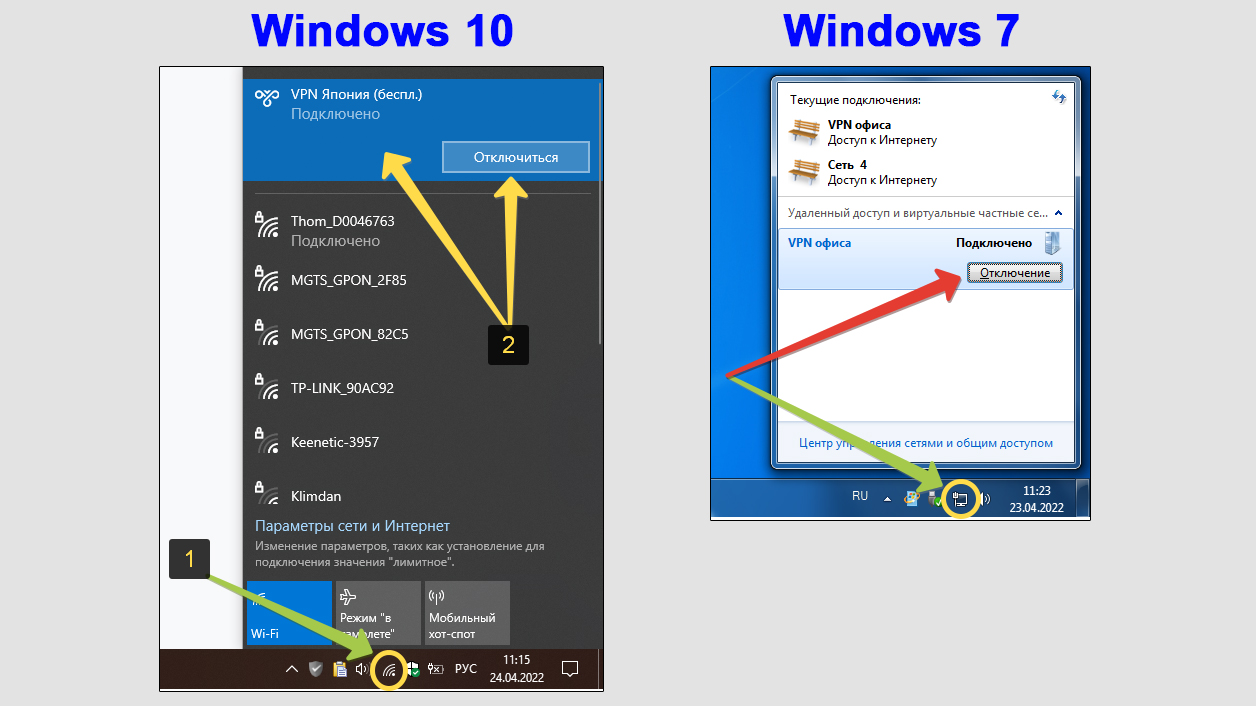 Несмотря на это, делать что-либо незаконное при подключении к VPN по-прежнему незаконно.
Несмотря на это, делать что-либо незаконное при подключении к VPN по-прежнему незаконно.
Можно ли отслеживать меня при использовании VPN?
Вопреки тому, что некоторые могут вам сказать, вас можно отследить при использовании VPN. Google, например, по-прежнему может отслеживать, что вы делаете в Интернете, если вы вошли в браузер Chrome. Виртуальные частные сети не позволяют внешним источникам отслеживать вас, но не полностью.
Сколько стоят VPN?
Цены на VPN могут сбивать с толку. Для большинства персональных VPN плата за стандартный план подписки взимается ежегодно (но отображается как месячная цена). За авторитетное обслуживание вы можете рассчитывать платить от 20 до 70 фунтов стерлингов в год. Цена на VPN бизнес-уровня варьируется в широких пределах и обычно взимается за каждого пользователя в месяц, то есть 3 фунта стерлингов в месяц за каждого пользователя.
Лучшие британские VPN-сервисы
Мы составили список лучших, по нашему мнению, VPN-сервисов на 2023 год
Сравните VPN
Информация, представленная на Forbes Advisor, предназначена только для образовательных целей.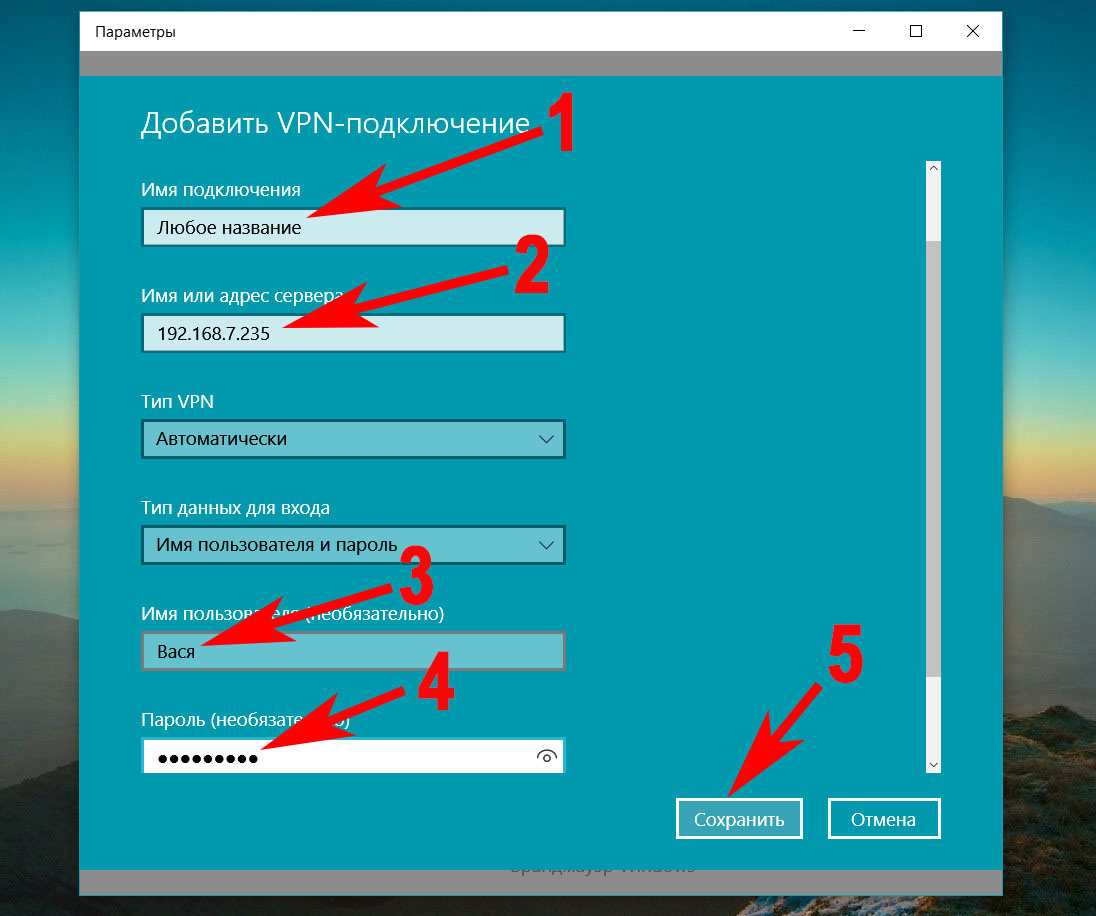
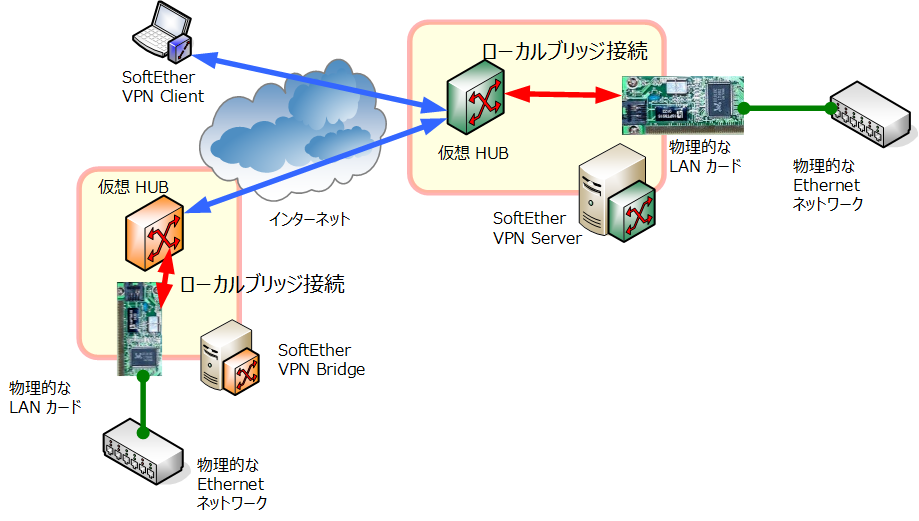
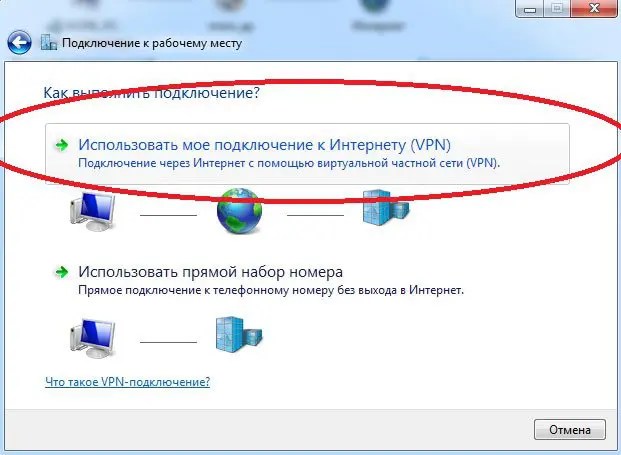 Но загрузка защищенного авторским правом контента через торренты незаконна в большинстве стран. Торрент такого типа контента с помощью VPN по-прежнему незаконен, но вы можете использовать его, чтобы скрыть свою личность.
Но загрузка защищенного авторским правом контента через торренты незаконна в большинстве стран. Торрент такого типа контента с помощью VPN по-прежнему незаконен, но вы можете использовать его, чтобы скрыть свою личность. Рассмотрим, что Facebook сделал с Project Atlas. Многие ведущие виртуальные частные сети придерживаются политики отсутствия регистрации, что означает, что они не могут хранить вашу личную информацию в записи. Многие сервисы даже имеют независимые аудиторские сертификаты на отсутствие регистрации.
Рассмотрим, что Facebook сделал с Project Atlas. Многие ведущие виртуальные частные сети придерживаются политики отсутствия регистрации, что означает, что они не могут хранить вашу личную информацию в записи. Многие сервисы даже имеют независимые аудиторские сертификаты на отсутствие регистрации.
Ваш комментарий будет первым